Darba sākšana ar Ping
Ping ir viena no vienkāršākajām komandām, ko izmantot Ubuntu. Tās sintakse ir neticami vienkārša, un to raksturo kā:
ping domēna_nosaukums_atrisināt.comJa šī utilīta spēj atrisināt tai nodoto domēna vārdu, tā izvadi parādīs kā:
PING domēna_nosaukums_atrisināt.com (192.102.144.29) 56 (84) datu baiti.64 baiti no 192.102.144.29: icmp_req = 1 ttl = 64 laiks = 0.016 ms
64 baiti no 192.102.144.29: icmp_req = 2 ttl = 64 laiks = 0.028 ms
64 baiti no 192.102.144.29: icmp_req = 3 ttl = 64 laiks = 0.021 ms
…
Tas tiks regulāri izvadīts termināla logā, līdz jūs pārtraucat cilpu ar kombinācijas taustiņu Ctrl + C. Ja vēlaties, lai komanda ping tikai noteiktu reižu skaitu, lietderībai varat pateikt ar pievienotu parametru:
ping -c 3 domēna_nosaukums_atrisināt.comŠoreiz mēs redzēsim rezultātu kā:
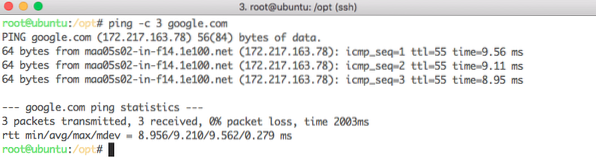
Pinga domēns n reizes
Tādā veidā mēs varam izmantot komandu, lai pārbaudītu, vai domēna nosaukums atbilst IP adresei, kuru tam piešķirām, vai nē.
Ping versija
Mēs varam pārbaudīt versiju, kas pašlaik ir instalēta mūsu Ubuntu mašīnā komandrindas utilītprogrammai Ping, izmantojot šādu komandu:
ping -VMēs redzēsim šādu izvadi ar iepriekš minēto komandu:
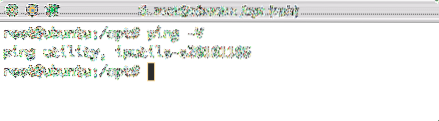
Pārbauda Ping versiju
Paketes lieluma kontrolēšana ar Ping
Kad mēs veicam domēna pingēšanu, noklusējuma lieluma paketes tiek nosūtītas uz mitināšanas serveri. Ja mēs vēlamies kontrolēt pakotņu lielumu, kas tiek nosūtīti resursdatoram, veicot ping darbību, mēs varam izmantot šādu komandu:
ping -s 40 -c 5 www.linuxhint.comTādā veidā mēs nosūtām 40 baitu pakešdatus 5 reizes uz norādīto resursdatora nosaukumu, un iegūtais rezultāts ir:
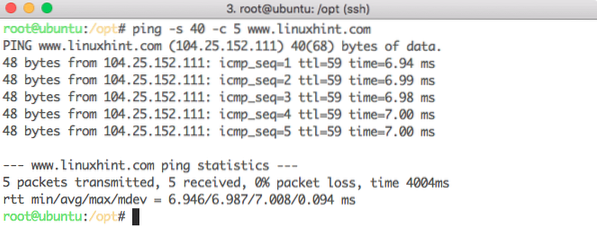
Datu paketes lielums Ping
Laika intervāls pingam
Izmantojot Ping utilītu, datu paketes ar sekundes intervālu tiek nosūtītas resursdatora serverim. Laika starpību starp pingiem mēs varam atjaunināt ar šādu komandu:
ping -i 2 -c 5 www.linuxhint.comOpcija -i var pieņemt otro skaitīšanu. Mēs redzēsim līdzīgu rezultātu:
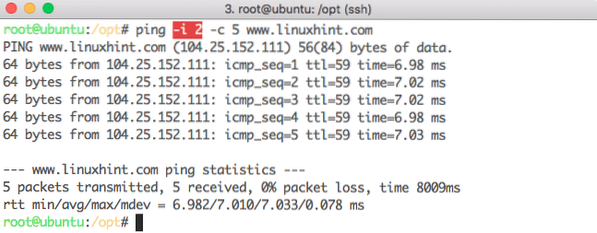
Ping laika intervāla mainīšana
Trokšņošana ar Pingu
Pingu var pat pārveidot, lai atskanētu zvana signāls ikreiz, kad atbildes pakete tiek saņemta no resursdatora servera ar šādu komandu:
ping -a www.linuxhint.comProtams, tā izlaidi parādīt nav iespējams.
Ping izejas nomākšana
Parasti mums ir vienalga par to, kas notika, kad tika nosūtīta katra pakete un dati tika saņemti kā atbilde ar katru Ping. Šādos gadījumos mēs varam nomākt izvadi, parādot informāciju, kas saistīta ar pirmo Ping un galīgajiem datiem. To var izdarīt šādi:
ping -q -c 3 linuxhint.comIzmantojot šo komandu, ping komanda tiks izpildīta kluss ekrānā parādīsies režīms un šāda izeja:

Ping Klusais režīms
Kopējais laiks līdz ping
Mēs pat varam pateikt komandai Ping, lai sasniegtu serveri un ping to tikai noteiktu laiku. Tātad, izmantojot šādu komandu, mēs serverī ping veicam tikai 5 sekundes:
ping -w 5 linuxhint.comUz ekrāna parādīsies šāda izeja:
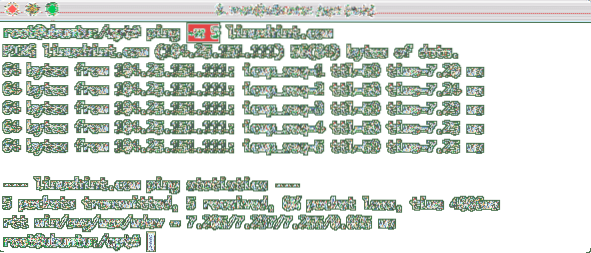
Kopējais Ping intervāls
Secinājums
Šajā nodarbībā mēs redzējām, kā mēs varam sazināties ar serveri un pingēt par tā pieejamību, izmantojot vienu no vienkāršākajām komandrindas lietderībām, kas pieejamas Ubuntu mašīnā. Lasiet vairāk Ubuntu nodarbības šeit.
 Phenquestions
Phenquestions


